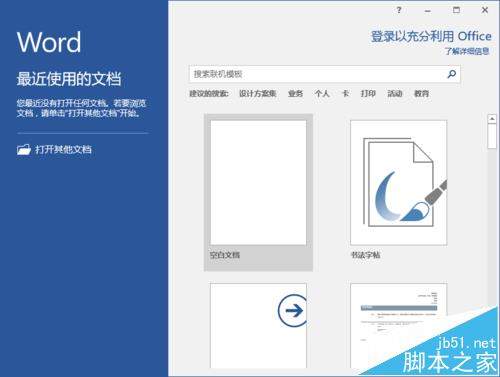如何解决word吃字问题(word文档编辑时候吃字)
在编辑WORD文档时,老是发生吃字现象,不知是怎么回事。具休情况是:当你写完一句话时,想插入一个字时,在新插入的字后边的那个字就没了,如果再插入一个,新插字后边的又没了,不知是怎么回事?
说明采用了改写方式,按一下键盘上的insert键切换到插入方式即可。
您要的是“插入”状态,而现在正处于“编辑”状态。按Insert 键可以切换“编辑”/“插入”状态。
也可以在状态栏双击“改写”。
OVER
上大学的时候就遇见过用word打字时出现吃字现象,一直郁闷到最近。以前也很懒,没去仔细找是什么原因。前两天帮我叔叔编辑文字的时候,他看着我痛苦的样子,他也郁闷的不行。
然后他把改写模式关闭了,就一切正常了,再也没有吃字现象了。很是感慨啊,一个计算机毕业生都没解决……
现在把解决方法公布如下:
在默认的情况下,在一行中间输入的新文字会插入到原有文字当中。如果在您键入的时候,原有的文字消失了,改写模式可能被打开了。在“工具”菜单上,单击“选项”,再单击“编辑”选项卡,然后清除“改写模式”复选框。
赞 (0)